| 解決方案 | 故障排除步驟 |
|---|---|
| 1. 什麼是 Adobe Creative Cloud | Adobe Creative Cloud 是一個優秀的程式...... 完整的步驟 |
| 2.Creative Cloud可以在多台電腦上使用嗎 | Adobe Creative Cloud 是專家最常用的工具... 完整步驟 |
| 3. 如何將 Adobe Creative Cloud 傳輸到 Windows 11 |
方法 1:手動傳輸 Adobe Creative Cloud... 完整步驟 方法 2:無需重新安裝即可將 Adobe Creative Cloud 傳輸到 Windows 11... 完整步驟 |
什麼是 Adobe Creative Cloud
Adobe Creative Cloud 是一個出色的程式,可以在設計、照片編輯、營銷等媒體項目上進行協作。 Adobe 提供的每個應用程式對於行業中創造性工作的增長都至關重要。熟練地使用這些應用程式並將資料儲存在 Adobe Creative Cloud 中。它讓您可以更輕鬆地隨時存取您的項目或將它們同步到新的 Windows 11 電腦。

Creative Cloud 提供類似 OneDrive 或 Google Drive 的雲端儲存服務。您可能已經註意到,它會在您的 C 槽上創建一個名為 Creative Cloud Files 的資料夾。儲存在此資料夾中的內容會自動同步到線上 Creative Cloud 儲存。有時,您可能需要將 Adobe Creative Cloud 傳輸到新電腦。此應用程式使您能夠移動所有資料,包括軟體授權金鑰。為此,您必須使用適合您要求的最佳方法。如果您以前沒有做過,請使用經過認證的第三方軟體。
如果您想將 Adobe Creative Cloud 轉移到新的 Windows 11 PC,本文是滿足您所有需求的一站式解決方案。繼續閱讀:
Creative Cloud可以在多台電腦上使用嗎
Adobe Creative Cloud 是專家中最常用的工具,他們中的許多人使用不同的電腦系統來操作此應用程式來完成工作。通常,人們會問他們是否可以在多台電腦上使用 Creative Cloud。幸運的是,您可以通過應用適當的方法在不同的電腦上使用它。在多台電腦上使用 Creative Cloud 的最先進、最輕鬆的解決方案是使用第三方軟體EaseUS Todo PCTrans 。
我們建議使用此軟體,因為您在轉換電腦後依然可以自由使用 Adobe Creative Cloud,無需重新安裝。它與所有 Windows 作業系統相容,並以合理的價格為您提供最先進的功能。
使用此軟體,您不再需要手動激活和停用您的 Adobe Creative Cloud 訂閱。您甚至可以在多台電腦上使用 Creative Cloud。
如何將 Adobe Creative Cloud 傳輸到 Windows 11 電腦
在這裡,您將看到將Adobe Creative Cloud 轉移到 Windows 11 的解決方案。第一種方法,您需要備份您的帳戶和密碼,並在您的新系統上安裝 Adobe Creative Suite。但是,在第二種方法中,您無需重新安裝即可自動傳輸 Creative Cloud。讓我們開始:
方法 1:手動轉移 Adobe Creative Cloud
步驟 1. 打開您的 Adobe Creative Cloud 桌面應用程式。
步驟 2. 通過輸入電子郵件和密碼登錄到您的帳戶,然後單擊繼續。
*注意*您需要備份您的 Adobe ID(電子郵件和密碼)。
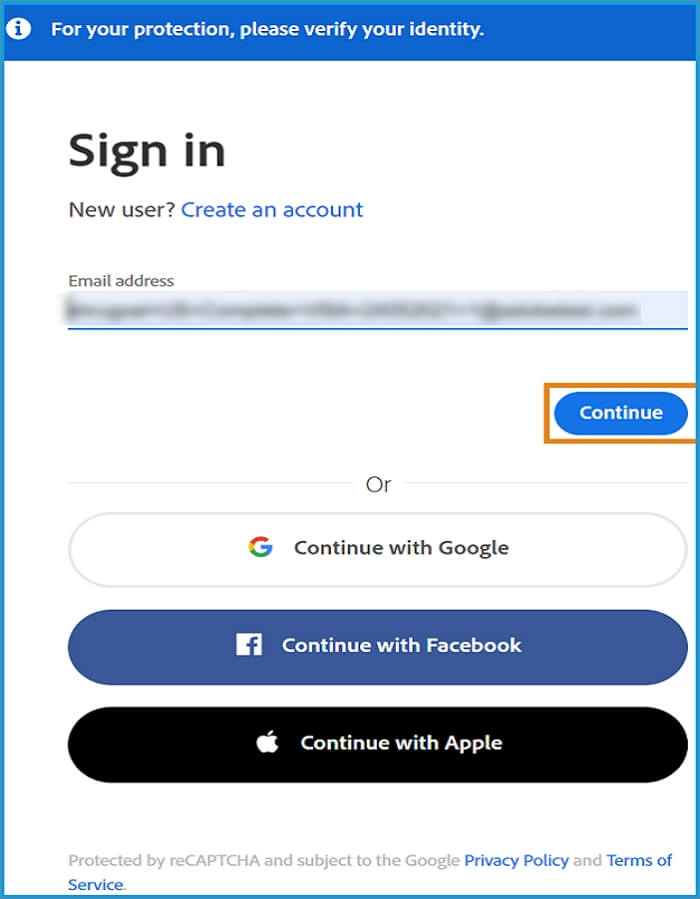
步驟 3. 在電腦螢幕的右上角,單擊您的姓名,然後單擊註銷。
現在,您需要在新電腦上安裝您的 Adobe 帳戶。
步驟 4. 安裝 Creative Cloud 應用程式並在新系統上啟動它。
步驟 5. 單擊"登錄"按鈕,然後輸入 Adobe ID 和密碼。
步驟 6. 下載和安裝 Adobe 雲應用程式的過程將開始。
步驟 7. 現在,您可以選擇要安裝的應用程式。
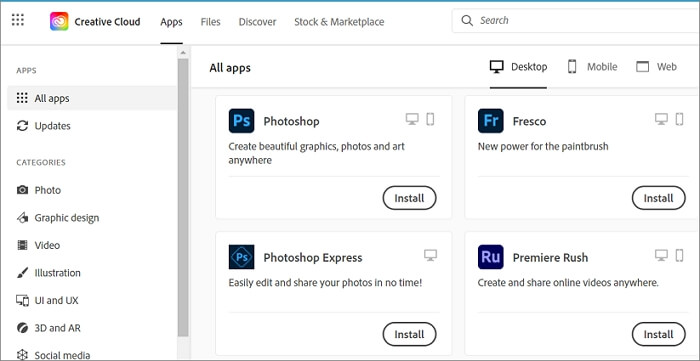
方法 2:無需重灌將 Adobe Creative Cloud 轉移到 Windows 11
以傳統方式轉移 Adobe Creative Cloud 對任何人來說都非常困難。您需要在舊 Windows 電腦上解除安裝 Adobe 應用程式,然後在新系統上重新安裝。
這是一個非常耗時的過程,如果需要大規模的轉移,這個方法非常不實用。您可以尋求替代方法或使用高效的檔案轉移軟體。因此,我們建議您使用 EaseUS Todo PCTrans。與手動方法相比,使用此軟體進行 Adobe Creative Cloud 遷移要輕鬆得多。該工具提高將資料、帳戶和作業系統從遺留系統轉移到當前系統的效率。
推薦閱讀:
這是目前最安全、高效的 Adobe Creative Cloud 傳輸方式,推薦試用看看!
您可以按照以下步驟輕鬆地使用此軟體傳輸 Adobe Creative Cloud:
步驟 1. 連接同一局域網上的兩台電腦
在您當前的電腦和另一台電腦上運行EaseUS Todo PCTrans。在安裝Adobe的源電腦上,選擇「電腦到電腦」模式,然後單擊「開始」。

連接目標PC,輸入目標PC的帳號密碼或驗證碼。

步驟 2. 選擇Adobe傳輸
EaseUS Todo PCTrans支援用戶在兩台電腦之間傳輸多種類型檔案,包括應用程式、個人檔案以及用戶資料。由於您要移動Adobe程式,請將滑鼠懸停在「應用程式」類別上,然後單擊「編輯」。

步驟 3. 將Adobe從PC傳輸到 PC
在支持的應用程式列表中,找到Adobe程式。勾選複選框並單擊「完成」。最後,單擊「傳輸」讓軟體完成該過程。
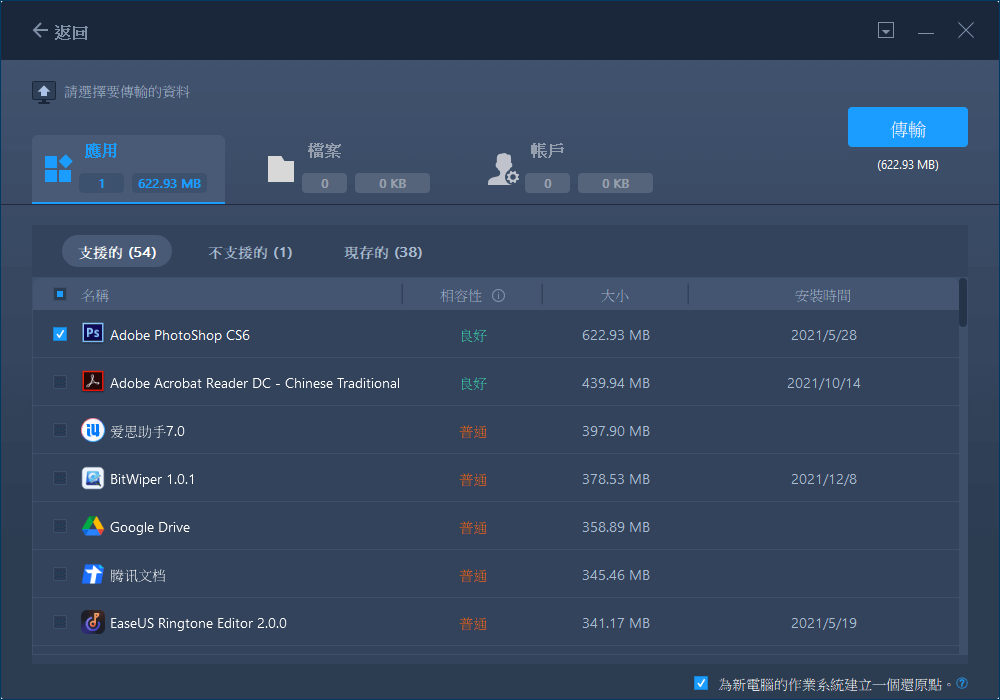
步驟 4. 使用產品密鑰激活Adobe
在EaseUS Todo PCTrans的主界面上,單擊「掃描」以復制產品密鑰。
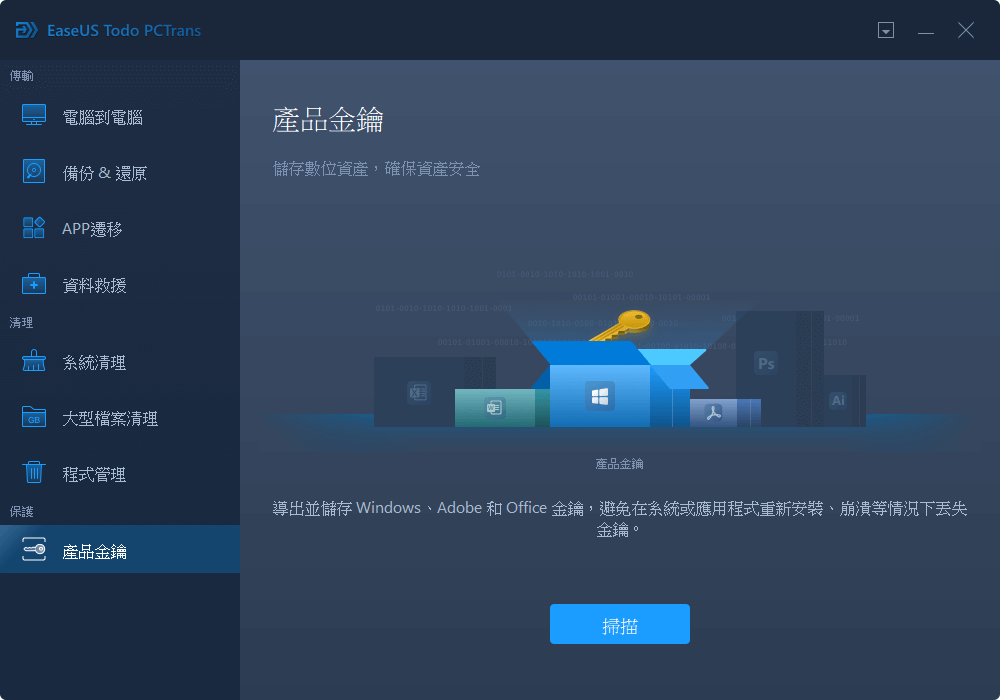
結論
Adobe Creative Cloud 使創意專業人士能夠靈活地設計、規劃和管理他們的項目。如果您是其中之一,並且希望在任何地方使用或傳輸 Creative Cloud 的數據,您可以使用上述任何方法。通過這種方式,您可以幫助您自己和您的團隊成員訪問 Creative Cloud 的數據,以實時了解工作並通過連接他們來創建工作流程。但是,使用手動方法可能無法最大化工作流程,但 EaseUS Todo PCTrans 可以幫助您。使用此工具遷移 Creative Cloud 是提高工作效率並同時從 Creative Cloud 獲得最大收益的明智之舉。
這篇文章對你有幫助嗎?
相關文章
-
【指南】如何將 Riot 遊戲移動到 Windows 11 上的另一個磁碟
![author icon]() Harrison/2025-03-14
Harrison/2025-03-14 -
如何將 Fortnite 移到另一個磁碟機/電腦(簡單點擊)
![author icon]() Jack/2025-10-23
Jack/2025-10-23 -
2026 年 Windows 11/10 Top 7 款最佳軟體解除安裝程式【收費和專業版】
![author icon]() Gina/2025-12-31
Gina/2025-12-31 -
![author icon]() Agnes/2025-07-08
Agnes/2025-07-08
關於EaseUS Todo PCTrans
EaseUS Todo PCTrans支援電腦之間互傳設定、應用程式和資料。全面升級電腦時,無痛搬家的最佳選擇,省去重灌的時間。
